9 dicas para usar o Zoom com mais segurança
Por Felipe Gugelmin | Editado por Claudio Yuge | 06 de Agosto de 2021 às 20h00
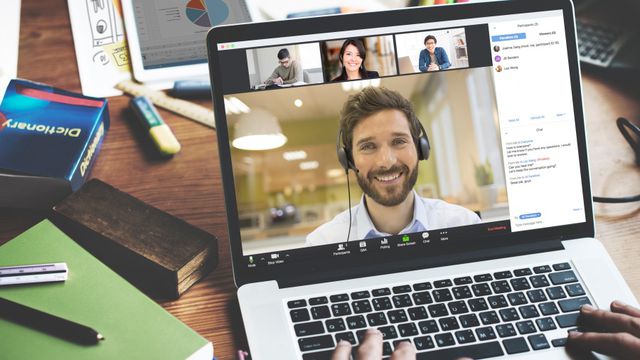
Um dos mensageiros mais populares da atualidade, o Zoom teve um grande crescimento em sua base de usuários durante a pandemia — somente entre janeiro de abril deste ano, ela aumentou em 191%. Embora seja usado principalmente como uma alternativa de conversas corporativas, o sistema também permite que usuários comuns façam reuniões ou simplesmente conversem com pessoas de qualquer parte do mundo.
- Zoom terá que pagar usuários dos EUA por mentir sobre criptografia de chamadas
- Como mudar o nome de usuário do Zoom
- Versão falsa do Zoom é usada em campanha de malware contra corporações
Apesar de trazer soluções de segurança robustas, o software exige que você siga algumas boas práticas para garantir que suas comunicações vão ficar totalmente protegidas. Assim como acontece com qualquer programa popular, o Zoom já é alvo de golpistas e cibercriminosos que querem tirar vantagem de seus usuários. No entanto, não é preciso se preocupar: basta seguir algumas dicas simples para garantir a segurança de sua conta e a integridade de suas videochamadas.
1. Proteja sua conta
Assim como acontece em qualquer outro serviço, é preciso prestar atenção à segurança já na hora de criar sua conta no Zoom. Ao definir sua senha, garanta que ela é única à plataforma e crie uma combinação forte — com ao menos 12 caracteres, misturando letras maiúsculas e minúsculas, números e caracteres especiais — para evitar que atacantes a acessem facilmente.
Em outras palavras, por mais fácil que seja lembrar de sua data de aniversário ou do nome de alguém conhecido, não é uma boa ideia usá-los como senha. Após criar sua conta no Zoom, o serviço vai oferecer uma identidade pessoal de reuniões que deve ser mantida em segredo — todos que souberem dela vão poder se juntar às ligações que você criar ou mandar mensagens para seu perfil.
Por isso, ao criar um novo evento sempre opte por usar uma identidade gerada randomicamente. Isso garante que sua identidade pessoal vai permanecer protegida e que ninguém indesejado vai ser capaz de iniciar conversas.
2. Envie convites individuais
Ao criar uma reunião no Zoom, o serviço gera um link que permite a qualquer pessoa se conectar a ela — o que pode se provar perigoso, caso ele se torne público. Assim, sempre que você precisar falar com uma pessoa (ou um grupo delas), o ideal é convidá-la através de mensagens de e-mail ou aplicativos de mensagens que permitam o uso de comunicações privadas. Caso a reunião já tenha começado e alguém esteja faltando, use as ferramentas de convite do aplicativo para chamar quem está ausente.
3. Use salas de espera
Ao criar uma reunião, você pode configurar uma sala de espera virtual na qual pessoas vão entrar enquanto esperam para se juntar à chamada principal. Embora para alguns isso possa representar uma perda de agilidade na hora de começar videochamadas, o recurso deve ser visto como uma forma de aumentar a segurança de suas ligações.
Usando esse espaço separado, o administrador da chamada garante que ninguém indesejado vai ter acesso à conversa principal — com o link da ligação em mãos, tanto o irmão de algum participante pode entrar por acidente, quanto um criminoso pode se infiltrar nela. Para trazer mais agilidade ao processo, você pode configurar a sala de espera para funcionar somente para pessoas que não tenham feito o login em suas contas do Zoom.
4. Bloqueie sua reunião
Depois que todos os participantes se juntaram à reunião, você pode bloqueá-la para impedir que qualquer outra pessoa entre nela. Com isso, mesmo que o link para o chat tenha se tornado público ou tenha sido compartilhado acidentalmente, estranhos não poderão mais usá-lo. A opção é particularmente efetiva contra o Zoombombing — situações tornadas comuns durante a pandemia em que chamadas são invadidas por pessoas que querem tumultuá-las.
5. Ative a criptografia ponta a ponta E2EE
Apesar de oferecer criptografia ponta a ponta P2PE em suas chamadas, como padrão o Zoom não liga a proteção E2EE, considerada mais segura. Isso ocorre porque o uso do recurso impede que pessoas que usam clientes como o Lync e o Skype ou o Zoom Web se juntem às chamadas — ele também exige que usuários gratuitos confirmem seus números de telefone e adicionem um método de pagamento à plataforma.
Caso as restrições necessárias para usar o recurso de segurança não sejam impeditivas para você ou para sua empresa, usá-lo é indispensável. Ao ativar a opção, um cadeado com um escudo verde surge no canto superior da tela de Zoom, garantindo que todas as suas comunicações estarão protegidas da interceptação de dados.
Enquanto a criptografia P2PE garante uma proteção básica contra interceptações, as chaves ficam guardas nos servidores da empresa — ou seja, quem conseguir invadi-los poderá decriptar a comunicação. Já a tecnologia E2EE armazena as chaves nos dispositivos do usuário, o que torna mais difícil que um atacante tenha acesso a elas.
6. Configure uma senha para entrar na reunião
Para garantir uma camada adicional de segurança às suas reuniões, você pode configurá-la para que somente pessoas com a senha adequada consigam se juntar a elas. O Zoom permite configurar chaves de acesso em níveis de conta, por usuários únicos ou por grupo de trabalho e oferece opções para que elas sejam lembradas dependendo da frequência com que as reuniões são realizadas ou dos temas a que elas se referem.
A plataforma oferece uma gama robusta de configurações, permitindo que senhas sejam exigidas somente para convidados ou para quem não está usando uma conta verificada, por exemplo. Para poder usar o sistema, o Zoom exige o uso de uma conta com privilégios de administrador, que terá controle sobre as regras de uso das palavras-chave.
7. Cuidado com as configurações de compartilhamento de telas
Assim como acontece em outros aplicativos de comunicação, o Zoom também possui recursos que permitem aos participantes compartilhar suas telas. Para garantir mais segurança às reuniões, um administrador pode restringir quais pessoas podem exibir suas áreas de trabalho, bem como desligar o recurso que permite que múltiplas pessoas façam isso simultaneamente.
8. Verifique a segurança do canal
O Zoom permite que, a qualquer momento, os participantes de uma reunião verifiquem se ela foi vítima de um ataque man-in-the-middle (no qual um atacante se coloca entre duas partes da comunicação). O anfitrião pode clicar no ícone de escudo exibido na interface do programa e ler em voz alta a chave secreta informada, pedindo que as demais pessoas presentes a repitam.
Caso a chave do anfitrião não corresponda à dos participantes, isso significa que a conexão entre eles foi interceptada de alguma forma. Para garantir mais segurança, a chave informada é modificada toda vez que o organizador transfere suas funções para outra pessoa ou quando alguém sai ou se junta a uma reunião.
9. Mantenha o software atualizado
Recentemente, o Zoom entrou em um acordo com o governo dos Estados Unidos no qual se comprometeu a aumentar a segurança de seus serviços. Assim, fique atento às atualizações disponíveis para o cliente oficial da plataforma, que devem garantir ainda mais proteção para suas ligações, sejam elas feitas profissionalmente ou no âmbito pessoal.